Σύνθετη αναζήτηση email και αποθήκευση προσαρμοσμένης αναζήτησης στο Outlook
Kutools για το Outlook
Στο Outlook, η εργασία αναζήτησης email με πολλαπλά κριτήρια, όπως η αναζήτηση ανά αποστολέα, το περιεχόμενο του σώματος, τα θέματα και ούτω καθεξής σε χιλιάδες email σε πολλούς λογαριασμούς θα πραγματοποιείται συχνά. Εδώ, το Προχωρημένη Αναζήτηση χρησιμότητα του Kutools για το Outlook, υποστηρίζει την αναζήτηση μηνυμάτων ηλεκτρονικού ταχυδρομείου με βάση πολλές λέξεις-κλειδιά και υποστηρίζει την αποθήκευση των ερωτημάτων αναζήτησης για εσάς που χρησιμοποιείτε την επόμενη φορά. Διαδήλωση
 Εφαρμόζοντας αυτό το βοηθητικό πρόγραμμα κάνοντας κλικ στο Kutools> Σύνθετη αναζήτηση.
Εφαρμόζοντας αυτό το βοηθητικό πρόγραμμα κάνοντας κλικ στο Kutools> Σύνθετη αναζήτηση.
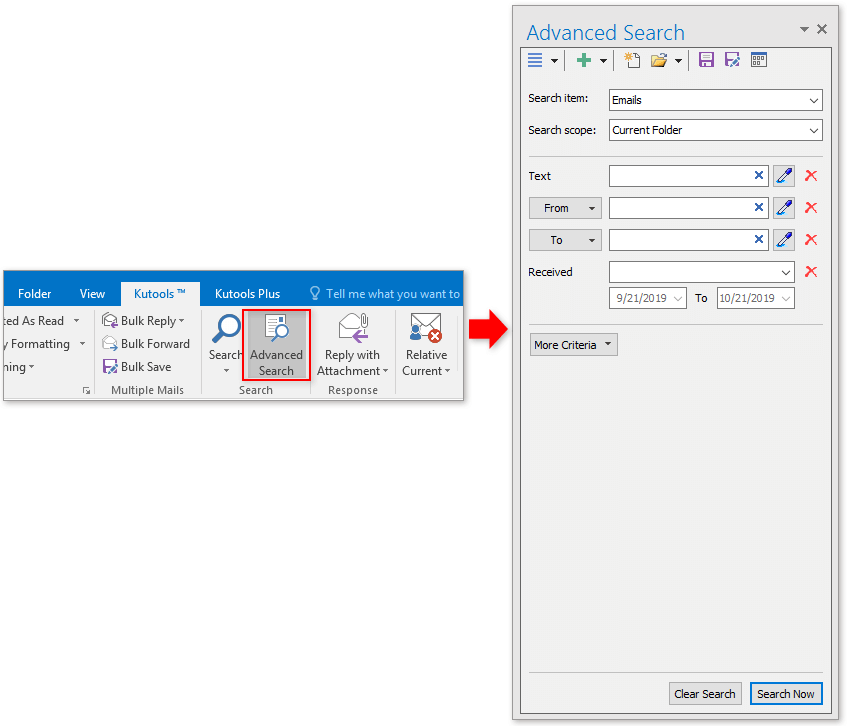
 Ορίστε πολλά κριτήρια
Ορίστε πολλά κριτήρια
1. Στην προβολή Email, κάντε κλικ στο Kutools > Προχωρημένη Αναζήτηση για να εμφανιστεί το Προχωρημένη Αναζήτηση τζάμι.
2. Στο Προχωρημένη Αναζήτηση στο παράθυρο, μπορείτε να επιλέξετε πρώτα το πεδίο αναζήτησης, υπάρχουν πέντε επιλογές που παρέχονται για εσάς στο Εύρος αναζήτησης Αναπτυσσόμενη λίστα.
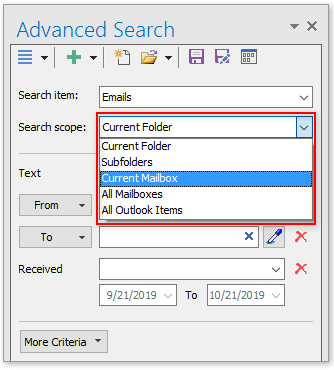
3. Στη συνέχεια, μπορείτε να καθορίσετε τα κριτήρια αναζήτησης στο Προχωρημένη Αναζήτηση Τζάμι. Ας υποθέσουμε ότι θέλω να βρω τα μηνύματα που προέρχονται από και το περιεχόμενο του σώματος περιέχει σχόλιοκαι η ημερομηνία λήψης είναι μεταξύ 1/1/2018 to 10/1/2019. Εδώ, θα ορίσω τα ερωτήματα αναζήτησης όπως παρακάτω:
1) Κάντε κλικ στο κουμπί Περισσότερα κριτήρια κουμπί για να προσθέσετε τα ερωτήματα αναζήτησης ένα προς ένα, όπως χρειάζεστε.
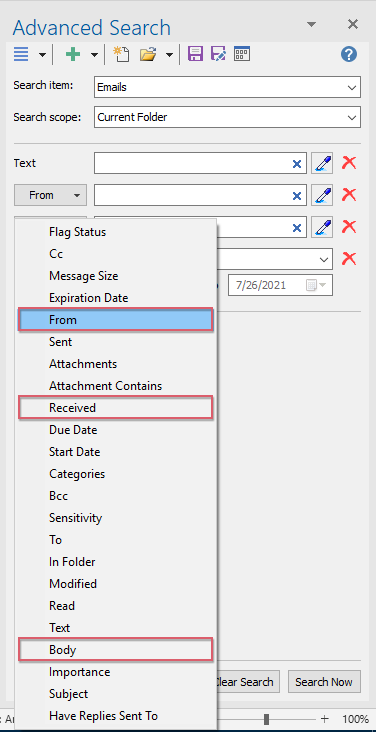
2) Στη συνέχεια, καθορίστε τα κριτήρια αναζήτησης ανάλογα με τις ανάγκες σας.
<1> Στο Από πεδίο, μπορείτε να χρησιμοποιήσετε τις διευθύνσεις email από το τρέχον μήνυμά σας, να χρησιμοποιήσετε τις διευθύνσεις email από το βιβλίο διευθύνσεών σας ή μπορείτε επίσης να χρησιμοποιήσετε το στυλό εξαγωγής  για να εξαγάγετε τη διεύθυνση στο κύριο μέρος ενός μηνύματος ηλεκτρονικού ταχυδρομείου.
για να εξαγάγετε τη διεύθυνση στο κύριο μέρος ενός μηνύματος ηλεκτρονικού ταχυδρομείου.
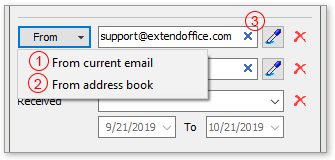
<2> Στο Σώμα πεδίο, μπορείτε να πληκτρολογήσετε το κείμενο που θέλετε να αναζητήσετε στο πλαίσιο κειμένου ή επίσης να χρησιμοποιήσετε το στυλό εξαγωγής  για να εξαγάγετε το επιλεγμένο κείμενο στο email στο πλαίσιο κειμένου.
για να εξαγάγετε το επιλεγμένο κείμενο στο email στο πλαίσιο κειμένου.
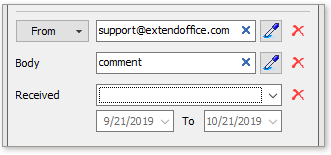
<3> Στο Λήψη πεδίο, μπορείτε να καθορίσετε το εύρος ημερομηνιών όπως σήμερα, αυτόν τον μήνα, τον προηγούμενο μήνα κ.λπ. Εάν θέλετε να καθορίσετε ημερομηνίες μεταξύ δύο ημερομηνιών, επιλέξτε Εξατομικευμένο από την αναπτυσσόμενη λίστα και, στη συνέχεια, πληκτρολογήστε τις ημερομηνίες.
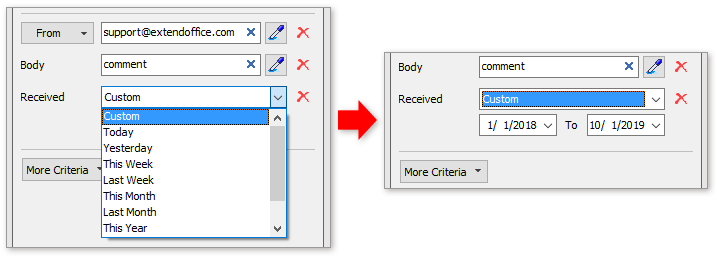
4. κλικ Αναζήτηση κουμπί. Στη συνέχεια, όλα τα μηνύματα που ταιριάζουν με αυτά τα κριτήρια θα εμφανίζονται στο Λίστα τζάμι.
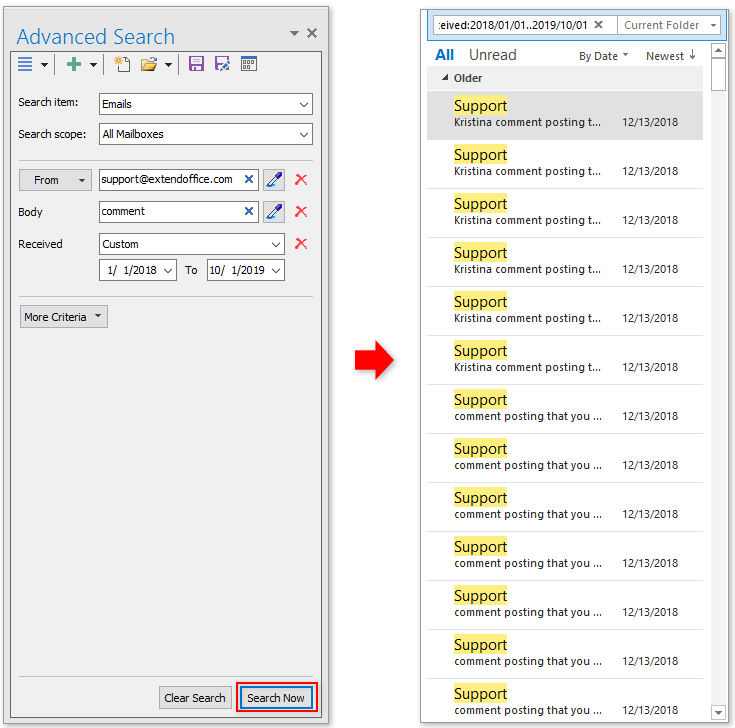
 Αποθηκεύστε τα ερωτήματα αναζήτησης
Αποθηκεύστε τα ερωτήματα αναζήτησης
Αφού ορίσετε τα ερωτήματα αναζήτησης, κάντε κλικ στο Αποθηκεύστε το τρέχον σενάριο κουμπί.
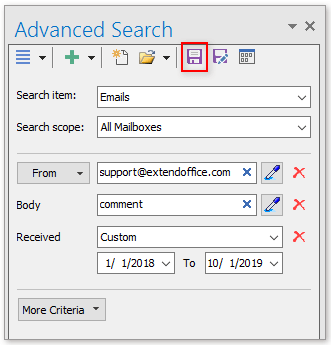
Στο σκάσιμο Kutools για το Outlook διαλόγου, πληκτρολογήστε ένα όνομα για αυτό το σενάριο και, στη συνέχεια, κάντε κλικ στο OK.

Από τώρα και στο εξής, μπορείτε να χρησιμοποιήσετε ξανά τα κριτήρια αναζήτησης κάνοντας κλικ Ανοίξτε το σενάριο αποθήκευσης κουμπί για να επιλέξετε ένα σενάριο όπως χρειάζεστε.
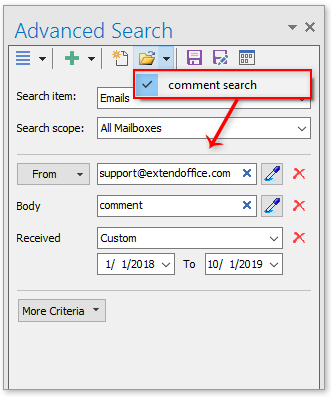
Note:
 : Το τρέχον σενάριο αποθηκεύεται ως εικονίδιο, μπορείτε να κάνετε κλικ σε αυτό για να αποθηκεύσετε τα τρέχοντα κριτήρια αναζήτησης σε ένα νέο σενάριο.
: Το τρέχον σενάριο αποθηκεύεται ως εικονίδιο, μπορείτε να κάνετε κλικ σε αυτό για να αποθηκεύσετε τα τρέχοντα κριτήρια αναζήτησης σε ένα νέο σενάριο.
 : Δημιουργήστε νέο σενάριο εικονίδιο, κάντε κλικ για να δημιουργήσετε ένα νέο κενό σενάριο.
: Δημιουργήστε νέο σενάριο εικονίδιο, κάντε κλικ για να δημιουργήσετε ένα νέο κενό σενάριο.
 : Περισσότερα κριτήρια εικονίδιο, όπως Περισσότερα κουμπί κριτηρίων, κάντε κλικ σε αυτό για να εμφανίσετε όλα τα κριτήρια που μπορείτε να προσθέσετε για χρήση.
: Περισσότερα κριτήρια εικονίδιο, όπως Περισσότερα κουμπί κριτηρίων, κάντε κλικ σε αυτό για να εμφανίσετε όλα τα κριτήρια που μπορείτε να προσθέσετε για χρήση.
 : Διαχείριση σεναρίων εικονίδιο, κάντε κλικ για να ανοίξετε το Προηγμένη διαχείριση σεναρίων εύρεσης διαλόγου, μπορείτε να διαχειριστείτε όλα τα σενάρια που δημιουργήσατε, όπως μετακίνηση σειράς, μετονομασία και διαγραφή.
: Διαχείριση σεναρίων εικονίδιο, κάντε κλικ για να ανοίξετε το Προηγμένη διαχείριση σεναρίων εύρεσης διαλόγου, μπορείτε να διαχειριστείτε όλα τα σενάρια που δημιουργήσατε, όπως μετακίνηση σειράς, μετονομασία και διαγραφή.

Σύνθετη αναζήτηση email
Τα καλύτερα εργαλεία παραγωγικότητας γραφείου
Kutools για το Outlook - Πάνω από 100 ισχυρές δυνατότητες για υπερφόρτιση του Outlook σας
🤖 Βοηθός αλληλογραφίας AI: Άμεσα επαγγελματικά email με μαγεία AI -- με ένα κλικ για ιδιοφυείς απαντήσεις, τέλειος τόνος, πολυγλωσσική γνώση. Μεταμορφώστε τα email χωρίς κόπο! ...
📧 Αυτοματοποίηση ηλεκτρονικού ταχυδρομείου: Εκτός γραφείου (Διαθέσιμο για POP και IMAP) / Προγραμματισμός αποστολής email / Αυτόματο CC/BCC βάσει κανόνων κατά την αποστολή email / Αυτόματη προώθηση (Σύνθετοι κανόνες) / Αυτόματη προσθήκη χαιρετισμού / Διαχωρίστε αυτόματα τα μηνύματα ηλεκτρονικού ταχυδρομείου πολλών παραληπτών σε μεμονωμένα μηνύματα ...
📨 Διαχείριση e-mail: Εύκολη ανάκληση email / Αποκλεισμός απάτης email από υποκείμενα και άλλους / Διαγραφή διπλότυπων μηνυμάτων ηλεκτρονικού ταχυδρομείου / Προχωρημένη Αναζήτηση / Ενοποίηση φακέλων ...
📁 Συνημμένα Pro: Μαζική αποθήκευση / Αποσύνδεση παρτίδας / Συμπίεση παρτίδας / Αυτόματη αποθήκευση / Αυτόματη απόσπαση / Αυτόματη συμπίεση ...
🌟 Διασύνδεση Magic: 😊Περισσότερα όμορφα και δροσερά emojis / Ενισχύστε την παραγωγικότητά σας στο Outlook με προβολές με καρτέλες / Ελαχιστοποιήστε το Outlook αντί να κλείσετε ...
???? Με ένα κλικ Wonders: Απάντηση σε όλους με εισερχόμενα συνημμένα / Email κατά του phishing / 🕘Εμφάνιση ζώνης ώρας αποστολέα ...
👩🏼🤝👩🏻 Επαφές & Ημερολόγιο: Μαζική προσθήκη επαφών από επιλεγμένα μηνύματα ηλεκτρονικού ταχυδρομείου / Διαχωρίστε μια ομάδα επαφής σε μεμονωμένες ομάδες / Κατάργηση υπενθυμίσεων γενεθλίων ...
Διανεμήθηκαν παραπάνω από 100 Χαρακτηριστικά Περιμένετε την εξερεύνηση σας! Κάντε κλικ εδώ για να ανακαλύψετε περισσότερα.

